ในขณะที่เรากลับแสดงให้คุณเห็นว่าคุณสามารถตรวจสอบสถานภาพของ SSD บน Windows 10 สิ่งนี้เป็นสิ่งจำเป็นเพราะความตายในที่สุดเป็นสิ่งที่เราทุกคนยอมรับเมื่อเราตัดสินใจรับ SSD ด้วยความเร็ว เมื่อเราบอกว่า SSD เร็วกว่านั่นเป็นเพราะมีความเร็วในการอ่าน / เขียนที่ดีกว่าเมื่อเปรียบเทียบกับ HDD เมื่อคุณเขียนข้อมูลไปยัง SSD หรือเมื่อคุณอ่านข้อมูล (เข้าถึงไฟล์) ระบบปฏิบัติการของคุณสามารถค้นหาและแสดงข้อมูลได้เร็วกว่าเมื่อเปรียบเทียบกับ HDD หากคุณต้องการค้นหาความเร็วในการอ่าน / เขียนของ SSD คุณสามารถทำได้ด้วยตัวจัดการงานหรือด้วยแอปของบุคคลที่สาม
ความเร็วในการอ่าน / เขียนของ SSD
บน Windows 10 ตัวจัดการงานสามารถให้ภาพรวมของความเร็วในการอ่าน / เขียนปัจจุบันสำหรับดิสก์ของคุณ ใช้งานได้ไม่ว่าคุณจะใช้ SSD หรือ HDD
ใช้ตัวจัดการงานเพื่อค้นหาการอ่าน / เขียนความเร็วของ SSD คุณต้องค้นหาไฟล์ขนาดใหญ่ก่อนโดยควรมี 1GB คุณจะต้องคัดลอกไฟล์จากที่หนึ่งไปยังอีกที่หนึ่งบน SSD ของคุณ ไปข้างหน้าและเริ่มการคัดลอก
ในขณะที่ไฟล์ยังคงคัดลอกเปิดตัวจัดการงานและไปที่แท็บประสิทธิภาพ เลือกดิสก์จากคอลัมน์ทางด้านซ้ายและดูใต้กราฟประสิทธิภาพสำหรับความเร็วในการอ่านและเขียน
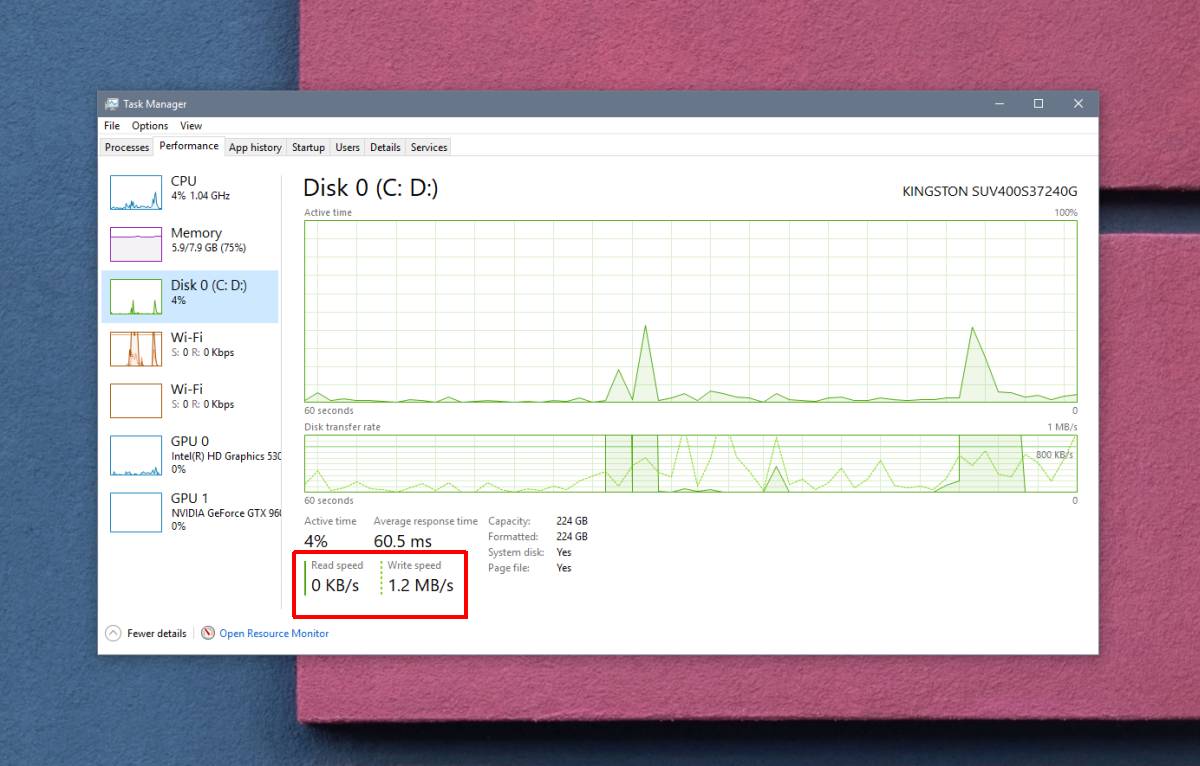
ความเร็วที่ตัวจัดการงานรายงานนั้นหยาบประมาณการ เป็นภาพรวมซึ่งหมายความว่าให้ความเร็วตามเวลาและความเร็วที่กำหนดอาจแตกต่างกันไปขึ้นอยู่กับสิ่งที่คุณทำในระบบของคุณเช่นแอปที่คุณเปิด
สำหรับการทดสอบที่แม่นยำยิ่งขึ้นให้ใช้แอปที่เรียกว่า เกณฑ์มาตรฐาน SSD. เป็นแอปฟรีที่ให้คุณมากกว่านี้อ่านความเร็ว SSD ของคุณอย่างแม่นยำ ดาวน์โหลดและเรียกใช้ การทดสอบ 1GB เริ่มต้นจะทำการหลอกลวง จะใช้เวลาสักครู่จึงจะเสร็จสมบูรณ์ คลิกปุ่มเริ่มที่ด้านล่างและอนุญาตให้แอปทำการทดสอบทั้งสี่อย่างเสร็จสิ้น
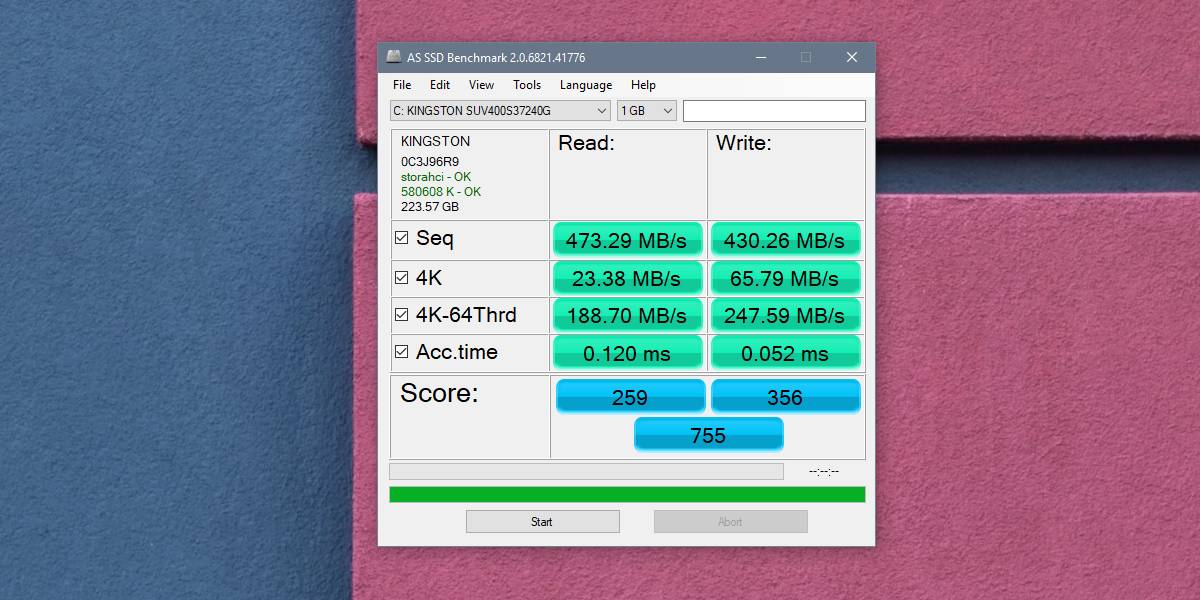
การทดสอบ Seq คือสิ่งที่คุณต้องการมองหาความเร็วในการอ่าน / เขียนของ SSD การทดสอบอื่น ๆ คือการทดสอบบล็อก 4K แบบสุ่มทดสอบความเร็วเมื่อกิจกรรมดิสก์ถูกแจกจ่ายข้าม 64 เธรดและเวลาในการเข้าถึง เมื่อใช้การทดสอบทั้งสี่แบบนี้แอปจะให้คะแนนว่า SSD ของคุณรวดเร็วแค่ไหน เนื่องจากแอปไม่ได้มีการวัดประสิทธิภาพและเนื่องจากคะแนนอาจแตกต่างกันไปตามยี่ห้อและอายุของ SSD คุณจึงต้องเอามันใส่เกลือเม็ดเล็ก ๆ
เราไม่ได้บอกว่าคะแนนไม่มีความหมาย แต่จะไม่พิจารณาทุกอย่างเกี่ยวกับ SSD ของคุณ ใช้เครื่องมือนี้ร่วมกับเครื่องมืออื่น ๆ ที่สามารถช่วยดูแลสุขภาพของ SSD













ความคิดเห็น